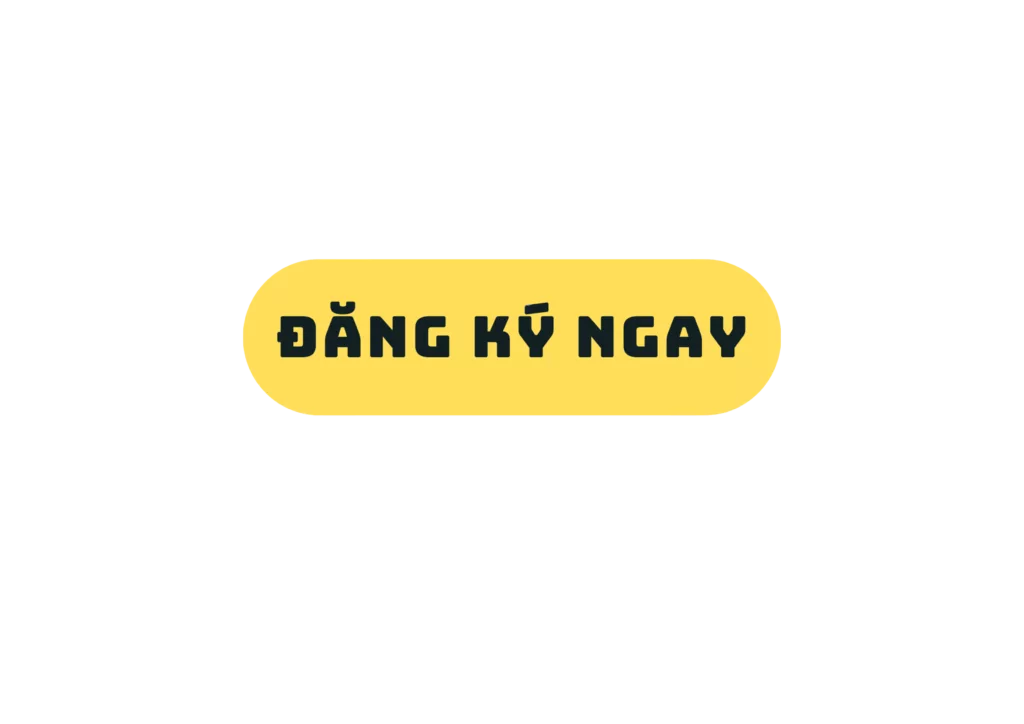Photoshop là công cụ chỉnh sửa ảnh mạnh mẽ và phổ biến hàng đầu hiện nay, được sử dụng rộng rãi trong thiết kế đồ họa, nhiếp ảnh và truyền thông. Với người mới bắt đầu, việc học Photoshop cơ bản không quá phức tạp nếu bạn nắm vững những thao tác cơ bản và luyện tập đều đặn. Trong bài viết này, hãy cùng FPT Arena Multimedia – Hệ thống đào tạo Mỹ thuật đa phương tiện tìm hiểu top 5 thao tác cơ bản mà bất kỳ ai tự học Photoshop cũng cần thành thạo để làm nền tảng phát triển kỹ năng nâng cao sau này.
Làm quen với giao diện và thiết lập môi trường làm việc
Một trong những thao tác đầu tiên bạn cần thành thạo khi bắt đầu với Photoshop là làm quen với giao diện và cách thiết lập không gian làm việc (workspace). Giao diện Photoshop được chia thành nhiều khu vực, trong đó quan trọng nhất là thanh công cụ (Toolbox), vùng làm việc (Canvas), bảng điều khiển Layers và thanh menu phía trên. Việc hiểu rõ vị trí và chức năng của từng khu vực sẽ giúp bạn thao tác nhanh, chính xác và tiết kiệm thời gian hơn khi thiết kế.
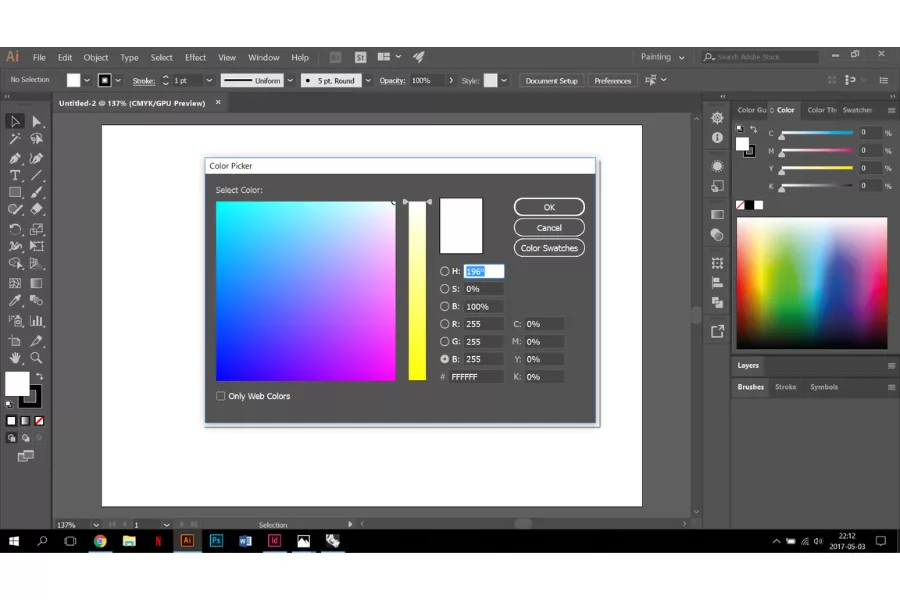
Bạn cũng cần học cách tùy chỉnh không gian làm việc theo nhu cầu riêng. Photoshop cho phép bạn ẩn/hiện các bảng điều khiển, lưu lại giao diện quen thuộc và sắp xếp các thành phần theo sở thích cá nhân. Ví dụ, nếu bạn thường xuyên làm việc với màu sắc, bạn nên hiển thị bảng Swatches và Color; nếu bạn chú trọng xử lý ảnh thì nên bật các bảng như Adjustments và Histogram. Những tùy chỉnh này sẽ giúp bạn cảm thấy thoải mái và chuyên nghiệp hơn khi sử dụng phần mềm.
Ngoài ra, bạn cần hiểu các đơn vị đo lường (pixels, inches, cm…), độ phân giải (resolution), chế độ màu (RGB, CMYK), cũng như cách tạo tài liệu mới (File > New). Đây là những thiết lập cơ bản giúp bạn tạo ra file ảnh phù hợp với mục đích sử dụng: ảnh in ấn, thiết kế web, poster, banner… Nắm chắc phần này sẽ tránh được các lỗi phổ biến như ảnh bị vỡ, màu bị sai khi in ấn, hoặc kích thước ảnh không đạt yêu cầu.
Xem thêm: Hướng dẫn tự học Photoshop cơ bản từ A đến Z cho người mới bắt đầu
Tạo và quản lý Layer
Layer (lớp) là nền tảng hoạt động của Photoshop, vì mọi thiết kế trong phần mềm này đều được xây dựng theo từng lớp riêng biệt. Khi bạn thêm văn bản, hình ảnh hoặc hiệu ứng nào đó vào file, Photoshop sẽ tự động tạo một layer mới để bạn dễ dàng kiểm soát từng thành phần. Nắm vững thao tác tạo và quản lý Layer là kỹ năng cơ bản nhưng cực kỳ quan trọng để làm chủ Photoshop.
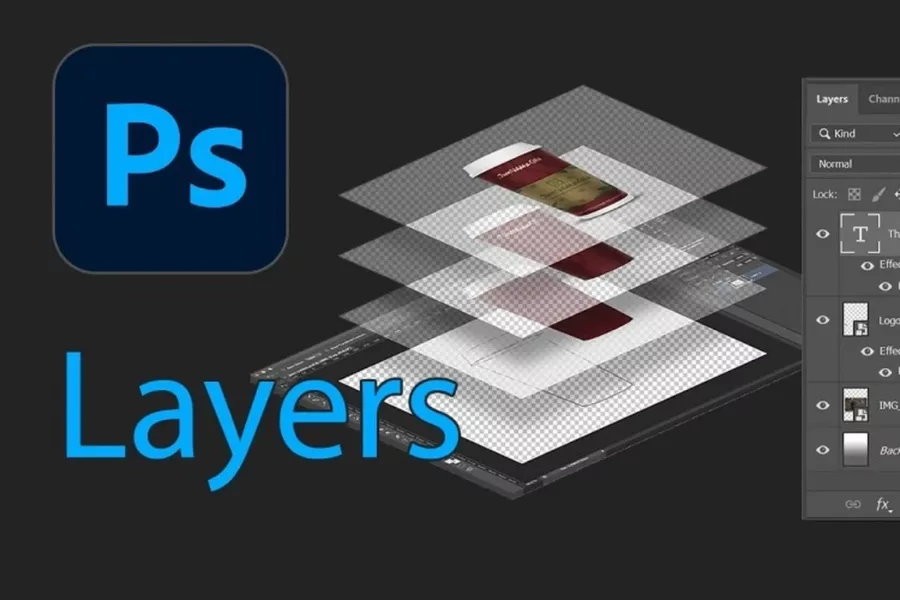
Bạn cần biết cách tạo layer mới (Ctrl + Shift + N), nhân đôi layer (Ctrl + J), sắp xếp layer (kéo thả lên xuống trong bảng Layers), và nhóm layer (Ctrl + G). Ngoài ra, việc đặt tên layer rõ ràng và hợp lý giúp bạn quản lý dễ hơn, đặc biệt khi làm việc với các dự án nhiều lớp. Đừng quên làm quen với các biểu tượng trong bảng Layer như: con mắt (ẩn/hiện), biểu tượng khóa (lock), mặt nạ (mask) và blending mode (chế độ hoà trộn).
Thực hành với layer giúp bạn hiểu được cơ chế hoạt động của Photoshop và mở rộng khả năng sáng tạo. Ví dụ, bạn có thể tách nền ảnh bằng cách sử dụng layer mask, chèn chữ và áp dụng hiệu ứng riêng biệt, hoặc thiết kế layout với nhiều lớp hình ảnh, icon, khung viền… Càng thao tác nhiều với layer, bạn sẽ càng cảm thấy thoải mái và linh hoạt khi xử lý ảnh hay thiết kế các sản phẩm chuyên nghiệp hơn.
Cắt, chọn và di chuyển đối tượng bằng công cụ Selection
Một thao tác cơ bản mà người mới học Photoshop phải làm quen là sử dụng các công cụ chọn (Selection Tools) để cắt, di chuyển và chỉnh sửa từng phần trong ảnh. Nhóm công cụ này gồm: Marquee Tool (M), Lasso Tool (L), Quick Selection Tool (W) và Magic Wand Tool – mỗi công cụ lại có thế mạnh riêng trong từng trường hợp.
Marquee Tool giúp bạn chọn vùng hình chữ nhật hoặc hình elip – thích hợp để cắt khung ảnh, tạo vùng chọn đơn giản. Lasso Tool và Polygonal Lasso Tool cho phép bạn vẽ tự do vùng chọn, thích hợp khi muốn chọn các đối tượng có hình dạng phức tạp. Trong khi đó, Quick Selection Tool và Magic Wand Tool sử dụng thuật toán để chọn các vùng có màu tương đồng – phù hợp khi bạn muốn tách nền, chọn vùng da hay bầu trời trong ảnh.
Khi đã chọn được đối tượng, bạn có thể di chuyển (Move Tool – phím V), sao chép (Ctrl + C, Ctrl + V), hoặc cắt (Ctrl + X). Đồng thời, bạn nên làm quen với các thao tác như đảo vùng chọn (Shift + Ctrl + I), thêm hoặc bớt vùng chọn (giữ Shift hoặc Alt khi chọn), và làm mềm vùng chọn (Feather) để chuyển tiếp vùng chọn mượt mà hơn. Những kỹ năng này sẽ giúp bạn xử lý ảnh một cách chính xác và chuyên nghiệp hơn.
Chèn văn bản và làm việc với công cụ chữ
Trong thiết kế đồ họa, việc chèn chữ vào ảnh là thao tác thường xuyên và quan trọng, đặc biệt khi bạn thiết kế banner, poster, ấn phẩm truyền thông hay ảnh mạng xã hội. Công cụ Type Tool (T) trong Photoshop giúp bạn thêm văn bản dễ dàng, đồng thời cho phép tùy chỉnh font chữ, màu sắc, kích thước, khoảng cách dòng và hiệu ứng chữ một cách linh hoạt.
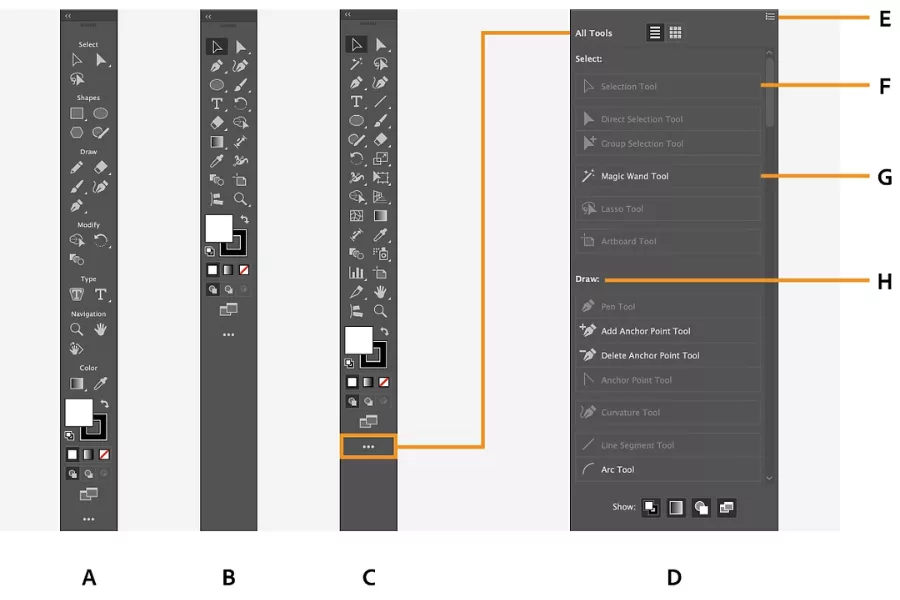
Khi chèn chữ, bạn nên chú ý đến việc chọn font phù hợp với mục đích thiết kế. Ví dụ, poster điện ảnh thường dùng font đậm, mạnh mẽ; ảnh thời trang dùng font mảnh và thanh lịch. Bên cạnh đó, việc căn chỉnh chữ theo bố cục ảnh – trái, phải, giữa – cũng là yếu tố quan trọng giúp ảnh trở nên cân đối và chuyên nghiệp hơn.
Photoshop còn cho phép bạn áp dụng hiệu ứng cho văn bản như đổ bóng (Drop Shadow), viền chữ (Stroke), phát sáng (Outer Glow)… thông qua bảng Layer Style. Bạn cũng có thể tạo chữ cong (Warp Text), chữ 3D hoặc chèn ảnh vào chữ bằng cách sử dụng clipping mask. Khi đã thành thạo công cụ chữ, bạn sẽ mở ra nhiều khả năng sáng tạo hơn, không chỉ trong thiết kế mà còn trong việc truyền tải thông điệp bằng hình ảnh.
Lưu file và xuất ảnh đúng chuẩn sử dụng
Sau khi hoàn thành thiết kế, thao tác cuối cùng nhưng không kém phần quan trọng là lưu file và xuất ảnh đúng định dạng. Photoshop hỗ trợ nhiều định dạng file khác nhau như PSD, JPEG, PNG, PDF… Mỗi định dạng lại phù hợp với mục đích sử dụng khác nhau nên bạn cần hiểu rõ để tránh lỗi không đáng có khi in ấn hoặc chia sẻ ảnh.
Khi đang làm việc, bạn nên lưu file ở định dạng PSD (Photoshop Document) để giữ lại tất cả layer và có thể chỉnh sửa sau này. Để lưu, bạn dùng lệnh Ctrl + S hoặc vào File > Save As. Nếu muốn chia sẻ ảnh qua mạng, đăng lên website hay mạng xã hội, bạn nên xuất file JPEG hoặc PNG (File > Export > Save for Web). JPEG phù hợp cho ảnh nền trắng hoặc ảnh có nhiều màu sắc, còn PNG phù hợp với ảnh có nền trong suốt.
Ngoài ra, bạn cần chú ý đến độ phân giải (resolution) và kích thước file trước khi xuất. Ảnh in ấn cần độ phân giải 300dpi, còn ảnh web chỉ cần 72dpi là đủ. Nếu ảnh quá nặng, bạn có thể nén file, giảm kích thước hoặc sử dụng công cụ “Image Size” để tối ưu. Việc lưu file đúng định dạng và đúng thông số kỹ thuật sẽ giúp bạn chuyên nghiệp hơn và đảm bảo chất lượng sản phẩm đầu ra.
Việc tự học Photoshop không hề khó nếu bạn bắt đầu từ những thao tác cơ bản và luyện tập thường xuyên. Từ việc làm quen giao diện, quản lý layer, chọn vùng ảnh, chèn chữ cho đến lưu file đúng cách – mỗi thao tác đều là một viên gạch vững chắc trong hành trình làm chủ phần mềm chỉnh sửa ảnh hàng đầu này.
Hệ thống đào tạo Mỹ thuật đa phương tiện FPT Arena Multimedia tuyển sinh năm 2025

Hệ thống đào tạo Mỹ thuật đa phương tiện FPT Arena Multimedia tuyển sinh năm 2025
Chương trình đào tạo
- Khoá học Kỹ năng Thiết kế Mỹ thuật đa phương tiện (AMSP) – 2 năm 4 học kỳ
- Khóa học Thiết kế Game và Hoạt hình 3D (AP3DAGA) – 2 năm 4 học kỳ
- Khóa học Graphic Design & Web Design – 1 năm
- Khoá học Art & Web Design – 1 năm
- Khoá học Film Making & Game Design – 1 năm
- Khoá học 3D Modeling & Animation – 1 năm
- Khóa học Diploma in Film Making & Game Design – 1 năm
- Khóa học Graphic Design – 6 tháng
Hình thức tuyển sinh
Chỉ cần tốt nghiệp THCS
Đối tượng tuyển sinh
Thí sinh thuộc một trong các đối tượng sau sẽ đủ điều kiện trở thành sinh viên của FPT Arena Multimedia:
- Học sinh THPT/GDTX
- Sinh viên
- Người đi làm
- Bộ đội xuất ngũ & Dân quân tự vệ
Hồ sơ nhập học
- 01 phiếu đăng ký học theo quy định của trường, học sinh có thể điền trực tiếp Ở ĐÂY. Hoặc đến nhận tại văn phòng tuyển sinh trên toàn quốc.
- 01 Bản sao công chứng nhân dân/ căn cước công dân
- 01 Bản sao công chứng bằng tốt nghiệp THCS
Lưu ý:
- Thí sinh bắt buộc phải bổ sung đầy đủ bản cứng các giấy tờ trong vòng 30 ngày kể từ ngày nhập học tập trung.
- Trường hợp hỗ trợ giấy chứng nhận tốt nghiệp tạm thời, thí sinh phải bổ sung bản sao công chứng tốt nghiệp THPT trong vòng 2 học kỳ đầu tiên.